WampServer官方下载使用帮助
时间:2021-03-22 15:18:21 作者:无名 浏览量:57
WampServer是一款功能强大的PHP集成安装环境。有了这款wampserver,省去了你手动配置apache、php、mysql,只需要一键便可以完成php环境的安装。而且还为您节省 了时间和配置中出现的错误。喜欢编程的小伙伴不要错过这款软件哦!
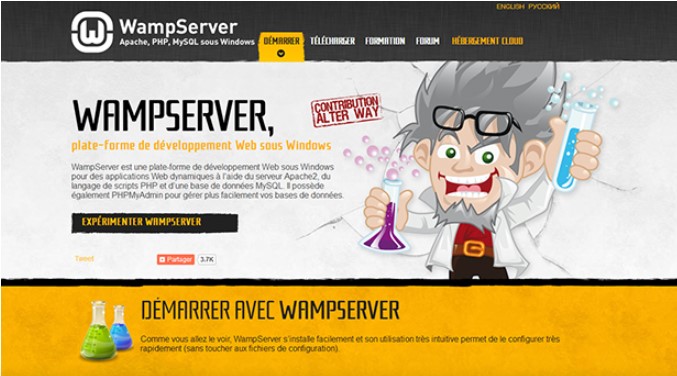
WampServer修改项目根目录
左键点击Wamp Server在电脑右下角的小图标,然后在点击“www目录”会打开Wamp Server的默认安装目录。存放项目的文件夹不在默认安装目录中,若果您要修改,可以执行打开 :
wampserver的安装目录,打开config.inc.php文件
路径 : 盘符:wamp64scriptsconfig.inc.php
找到 : $wwwDir = $c_installDir.'/www'; (改成项目所在的目录即可,例:D:web)
修改 : $wwwDir = ‘D:/web’;(注:windows下反斜杠“”须改为正斜杠“/”)
刷新wampserver生效。
(注:修改的只是wampserver上的一个链接,如非特殊需要,不建议更该。)
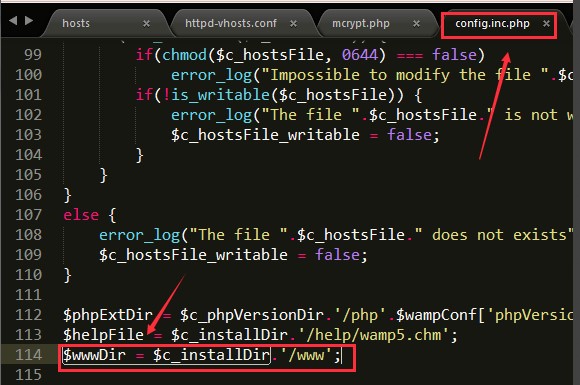
WampServer官方下载使用帮助图2
MySQL配置
1、左键点击wampserver在电脑右下角的小图标,在弹出的选项中点击phpmyadmin,弹出phpmyadmin登录界面,输入用户名root,密码为空,点击执行就可以了。
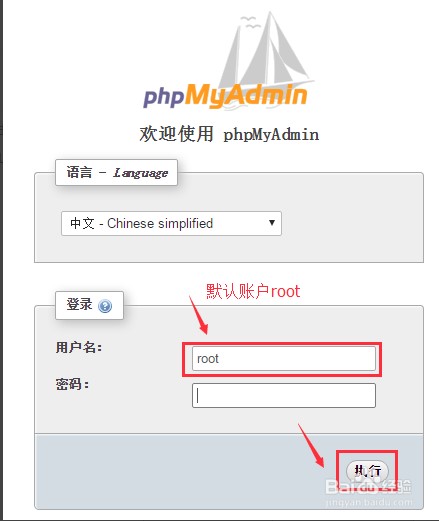
WampServer官方下载使用帮助图3
2、进入phpmyadmin界面中,点击常规设置中的【修改密码】。
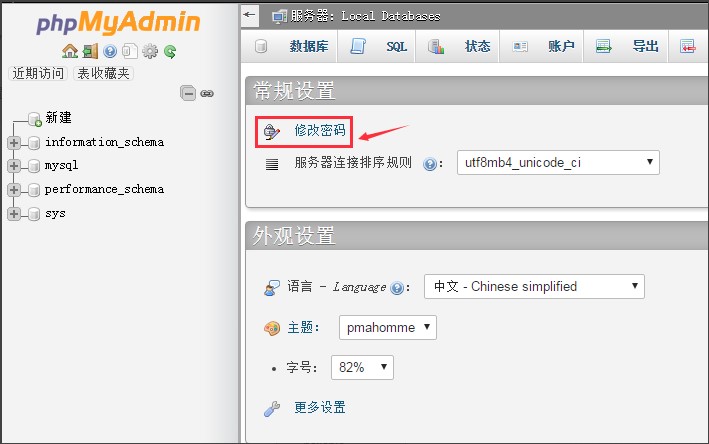
WampServer官方下载使用帮助图4
3、进入密码修改界面中,您可以修改密码,您需要输入密码后,重新输入密码保证俩次输入的密码相同,点击执行就可以了。

WampServer官方下载使用帮助图5
4、修改完密码后,重新启动MySQL,刷新页面,可能会提示您错误。
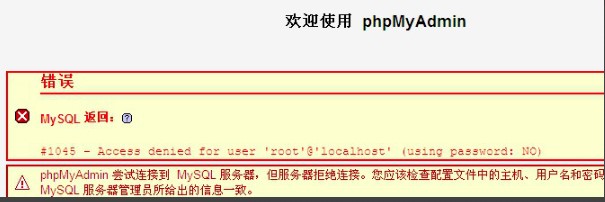
WampServer官方下载使用帮助图6
5、您需要打开wampserver安装目录下的phpmyadmin,打开phpmyadmin文件夹后找到config.inc.php文件打开,找到 $cfg['Servers'][$i]['password'] = '';在两个单引号中输入刚才修改的MySQL密码,保存就可了。
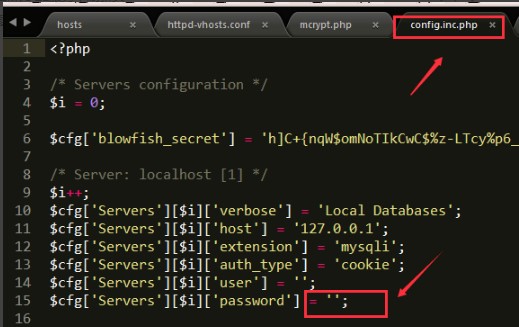
WampServer官方下载使用帮助图7
wampserver相关问题
wampserver怎么启动(图标颜色变为绿色)
1、右键点击我的电脑,在弹出的选项中点击【管理】。
2、打开计算机管理界面找到左侧的【服务】,然后在右侧找到“SQL Server Reporting Server”选项。
3、右键点击停止。
4、重新运行WampServer,如果图标已经变了绿色就表示运行成功了,如果还是橙色请继续往下看。
5、然后返回管理界面,点击做的的【Internet】选项,在右侧管理服务器点击【停止】。
6、重新运行WampServer,橙色的小图标就会变为绿色的了。
WampServer 2.1d 官方安装版
- 软件性质:国外软件
- 授权方式:免费版
- 软件语言:英文
- 软件大小:20018 KB
- 下载次数:1355 次
- 更新时间:2021/3/22 9:17:53
- 运行平台:WinXP,Win7...
- 软件描述:WampServer是一个开放源码项目,免费使用(GPL授权)。如果您认为我们的... [立即下载]
相关软件
电脑软件教程排行
- 破解qq功能和安装教程
- 怎么将网易云音乐缓存转换为MP3文件?
- 比特精灵下载BT种子BT电影教程
- 微软VC运行库合集下载安装教程
- 土豆聊天软件Potato Chat中文设置教程
- 怎么注册Potato Chat?土豆聊天注册账号教程...
- 浮云音频降噪软件对MP3降噪处理教程
- 英雄联盟官方助手登陆失败问题解决方法
- 蜜蜂剪辑添加视频特效教程
- 比特彗星下载BT种子电影教程
最新电脑软件教程
- 游拍直播君官方下载使用详情介绍
- 流量宝在线实时测试网站关键字业务教学
- 乐冠游戏功能特点介绍和安装教学
- 金排数学画板功能特点和安装教学
- 蜂窝助手电脑版下载使用帮助
- WampServer官方下载使用帮助
- ACDSee软件安装教程介绍
- L5立刻云国际物流管理系统图文安装教学
- FlashFXP安装教程介绍
- QQ号隐藏软件功能特色及使用教程
软件教程分类
更多常用电脑软件
更多同类软件专题












